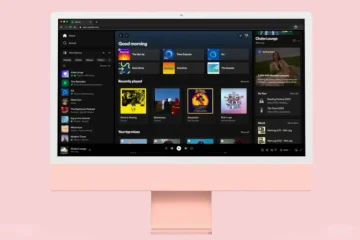Nếu bạn nhận được mã lỗi 5 trong trình duyệt web Google Chrome của mình, thì có thể có nhiều mục gây ra sự cố. Trình duyệt của bạn có thể gặp trục trặc nhỏ hoặc tiện ích mở rộng đã cài đặt của bạn có thể gặp trục trặc, dẫn đến sự cố của bạn. Chúng tôi sẽ chỉ cho bạn cách khắc phục những lỗi đó và bất kỳ mục nào khác có thể gây ra sự cố này.
Một số nguyên nhân khác gây ra sự cố của bạn là phần mềm độc hại có thể đã lây nhiễm vào máy tính của bạn, dữ liệu duyệt web đã lưu của bạn có thể bị hỏng, bạn có thể đang sử dụng phiên bản Chrome lỗi thời, cài đặt của Chrome có thể bị lỗi, v.v.
Mục lục
Tải lại trang web của bạn
Khi bạn gặp lỗi khi truy cập một trang web, hãy làm mới trang để xem điều đó có giải quyết được sự cố của bạn không. Bạn có thể khắc phục nhiều trục trặc nhỏ trong trình duyệt của mình bằng cách tải lại trang web của mình.

Bạn có thể làm mới một trang web trong Chrome bằng cách chọn biểu tượng làm mới bên cạnh thanh địa chỉ. Một cách khác để thực hiện việc này là nhấn phím tắt Ctrl + R trên bàn phím của bạn.
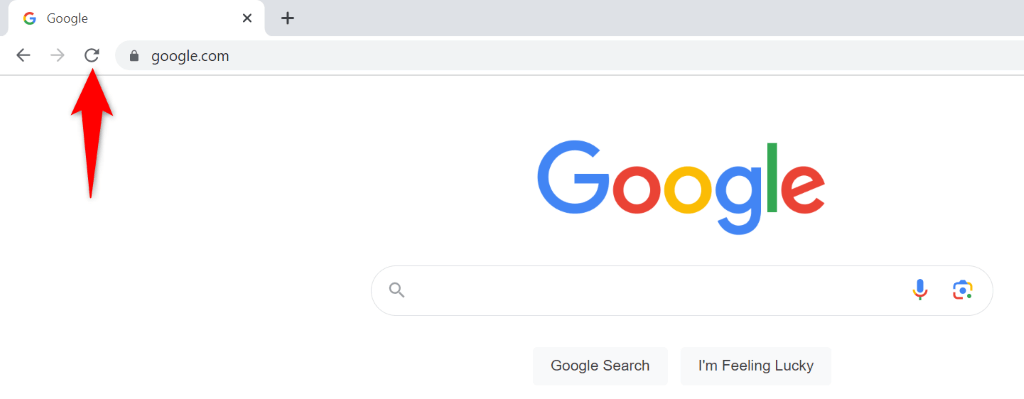
Sự cố của bạn sẽ được khắc phục nếu một trục trặc nhỏ của trình duyệt gây ra sự cố.
Tắt tiện ích mở rộng Chrome của bạn
Một lý do khác khiến bạn có thể nhận được mã lỗi 5 trong Chrome là tiện ích mở rộng trình duyệt của bạn bị lỗi. Có thể bạn đã thêm một add-in bị trục trặc trong Chrome, khiến trình duyệt không hiển thị trang web của bạn, thay vào đó dẫn đến lỗi.
Thử truy cập trang web của bạn ở chế độ ẩn danh của Chrome. Chế độ này sẽ tắt tất cả các tiện ích mở rộng của bạn. Nếu trang web của bạn tải ở chế độ này, thì tiện ích mở rộng của bạn có thể là thủ phạm. Bạn có thể bật từng tiện ích mở rộng một để tìm thủ phạm và xóa tiện ích mở rộng bị lỗi đó khỏi trình duyệt của mình.
Bước 1: Mở Trang web của bạn ở Chế độ ẩn danh của Chrome
Chọn ba dấu chấm ở góc trên cùng bên phải của Chrome và chọn Cửa sổ ẩn danh mới. Nhập liên kết trang web của bạn (URL) vào thanh địa chỉ và nhấn Enter.
Nếu trang web của bạn tải ở chế độ ẩn danh, hãy tìm tiện ích mở rộng có vấn đề và xóa mục đó bằng các bước sau:
Bước 2: Tìm và xóa tiện ích mở rộng bị lỗi khỏi Chrome
Mở Chrome, chọn ba dấu chấm ở góc trên cùng bên phải và chọn Công cụ khác > Tiện ích mở rộng. Tắt một tiện ích mở rộng và thử tải trang web của bạn. Nếu trang web của bạn không tải được, hãy tắt tiện ích mở rộng khác trong danh sách. Tiếp tục làm điều này cho đến khi trang web của bạn bắt đầu tải. Khi bạn tìm thấy tiện ích mở rộng có vấn đề, hãy xóa tiện ích mở rộng đó bằng cách chọn Xóa.
Quét vi-rút và phần mềm độc hại trên máy tính của bạn
Vi-rút và phần mềm độc hại có thể khiến Chrome không tải các trang web của bạn, dẫn đến thông báo lỗi. Trong trường hợp này, cách tốt nhất là quét toàn bộ phần mềm chống vi-rút để tìm và xóa tất cả các mối đe dọa khỏi máy tính của bạn.
Bạn có thể sử dụng tính năng Chống Virut của Bộ bảo vệ Microsoft tích hợp sẵn trong Windows để thực hiện việc đó:
Mở menu Bắt đầu của PC, tìm Bảo mật Windows và khởi chạy ứng dụng. Chọn Bảo vệ khỏi mối đe dọa và vi-rút trong ứng dụng. Chọn tùy chọn Quét trên trang sau. Bật Quét toàn bộ và chọn Quét ngay ở dưới cùng. Đợi phần mềm chống vi-rút quét PC của bạn để tìm vi-rút và phần mềm độc hại. Khởi động lại PC của bạn khi phần mềm chống vi-rút của bạn đã loại bỏ tất cả các mối đe dọa. Mở Chrome và khởi chạy trang web của bạn.
Xóa bộ nhớ cache của trình duyệt Chrome
Chrome lưu trữ nhiều nội dung web khác nhau trong bộ nhớ cache để cải thiện tổng thể các phiên lướt web của bạn. Các tệp được lưu trong bộ nhớ cache này có thể đã bị hỏng, khiến Chrome hiển thị mã lỗi 5.
Một cách để khắc phục sự cố này là xóa các tệp được lưu trong bộ nhớ cache của Chrome. Làm như vậy không ảnh hưởng đến dữ liệu đã lưu của bạn trong trình duyệt và Chrome sẽ tạo lại bộ nhớ đệm khi bạn truy cập các trang web trong trình duyệt này.
Chọn ba dấu chấm ở góc trên cùng bên phải của Chrome và chọn Cài đặt. Chọn Quyền riêng tư và bảo mật ở thanh bên trái và Xóa dữ liệu duyệt web ở bên phải. Chọn Tất cả thời gian trong trình đơn thả xuống Phạm vi thời gian, bật tùy chọn Tệp và hình ảnh được lưu trong bộ nhớ đệm và chọn Xóa dữ liệu. Thoát và mở lại Chrome, sau đó truy cập trang web của bạn.
Cập nhật trình duyệt Chrome của bạn
Phiên bản lỗi thời của Chrome có thể gây ra nhiều lỗi, kể cả lỗi bạn đang gặp phải. Một cách dễ dàng để giải quyết tất cả các sự cố do phiên bản lỗi thời là cập nhật trình duyệt của bạn lên phiên bản mới nhất.
Cập nhật Chrome dễ dàng như chọn một vài tùy chọn trong trình duyệt.
Mở Chrome, chọn ba dấu chấm ở góc trên bên phải và chọn Trợ giúp > Giới thiệu về Google Chrome. Đợi Chrome tự động tìm và cài đặt các bản cập nhật có sẵn. Khởi động lại trình duyệt Chrome của bạn.
Đặt lại trình duyệt Chrome của bạn
Nếu vấn đề về mã lỗi 5 của bạn chưa được khắc phục, dữ liệu cấu hình của Chrome có thể bị lỗi. Bạn hoặc người khác có thể đã chỉ định sai các tùy chọn cài đặt của Chrome, khiến trình duyệt hiển thị thông báo lỗi ở trên.
Trong trường hợp này, hãy đặt lại cài đặt trình duyệt của bạn về mặc định và sự cố của bạn sẽ được khắc phục.
Bạn sẽ mất cài đặt trình duyệt, lối tắt, tiện ích mở rộng, cookie và dữ liệu trang web khác khi đặt lại Chrome. Tuy nhiên, trình duyệt sẽ giữ lại nội dung được đồng bộ hóa của bạn, chẳng hạn như dấu trang và mật khẩu của bạn.
Mở Chrome, chọn ba dấu chấm ở góc trên cùng bên phải và chọn Cài đặt. Chọn Đặt lại cài đặt ở thanh bên trái. Chọn Đặt lại cài đặt về mặc định ban đầu ở bên phải. Chọn Đặt lại cài đặt trong lời nhắc.
Gỡ cài đặt và cài đặt lại Chrome
Nếu không có phương pháp nào ở trên khắc phục được sự cố của bạn, tùy chọn cuối cùng của bạn là xóa và cài đặt lại Chrome. Làm như vậy sẽ xóa tất cả các tệp của trình duyệt khỏi máy của bạn, khắc phục mọi sự cố phát sinh từ các tệp đó.
Chrome sẽ giữ nguyên nội dung đã đồng bộ hóa của bạn, chẳng hạn như dấu trang và mật khẩu, ngay cả khi bạn cài đặt lại trình duyệt.
Mở ứng dụng Cài đặt trên PC của bạn bằng cách nhấn Windows + I. Chọn Ứng dụng > Ứng dụng & tính năng trong Cài đặt. Tìm Google Chrome trong danh sách, chọn ba dấu chấm bên cạnh ứng dụng và chọn Gỡ cài đặt. Chọn Gỡ cài đặt trong lời nhắc để xóa trình duyệt. Cài đặt lại trình duyệt bằng cách chuyển đến trang web tải xuống của Chrome rồi tải xuống và chạy tệp trình cài đặt.
Nói lời tạm biệt với mã lỗi 5 của Chrome trên máy tính của bạn
Thông báo lỗi của Chrome rất phổ biến và có nhiều cách dễ dàng để xử lý hầu hết các lỗi đó. Khi bạn nhận được mã lỗi 5, tất cả những phương pháp nêu trên là tất cả những gì bạn phải làm theo để giải quyết vấn đề của mình.
Sau khi bạn hoàn thành việc đó, Chrome sẽ hoạt động trở lại, cho phép bạn truy cập tất cả các trang web yêu thích của mình.